本文主要是介绍Win10 安装 Tensorrt和torch2trt教程,希望对大家解决编程问题提供一定的参考价值,需要的开发者们随着小编来一起学习吧!
说明:实测有效。
1 电脑环境
系统:Win10
显卡:NVIDIA GeForce RTX 3090
cuda版本:CUDA 11.6.0 (后更新到CUDA 11.6.2)
python版本:3.9
TensorRT安装版本:8.5.1.7
(TensorRT与CUDA版本匹配,参见文献[4][5])
2 下载安装库
2.1 所需资源(假定已经安装cuda和cudnn)
1)TensorRT-8.5.1.7(下载资源包,下载链接:https://developer.nvidia.com/tensorrt
2) ONNX(pip 在线安装)
3) cython(pip 在线安装)
4) pycuda(pip 离线安装,下载链接:https://pypi.org/project/pycuda/2022.1/#history
5) torch2trt(pip 离线安装,下载链接:https://github.com/NVIDIA-AI-IOT/torch2trt
2.2 TensorRT 下载

3 安装过程
3.1 安装 ONNX
离线安装时下载链接:https://github.com/onnx/onnx/tree/rel-1.6.0
推荐在线pip, 安装命令:pip install onnx

3.2 安装cython和pycuda
pip 安装命令:
pip install cython (在线安装命令)
pip install pycuda-2022.1.tar.gz(离线安装命令,下载链接见 章节2.1)

(不小心把pycuda-2022.1.tar.gz依赖包放到了文件夹torch2trt-master下面)
3.3 TensorRT环境配置与安装
1)将下载的TensorRT-8.5.1.7放到自己需要的位置,我放在了D:\ProgramData\文件夹下。
2)将TensorRT的lib位置添加到环境变量
路径:此电脑–属性–高级系统设置–环境变量–
D:\ProgramData\TensorRT-8.5.1.7.Win10.x86_64.cuda-11.8.cudnn8.6\TensorRT-8.5.1.7\lib
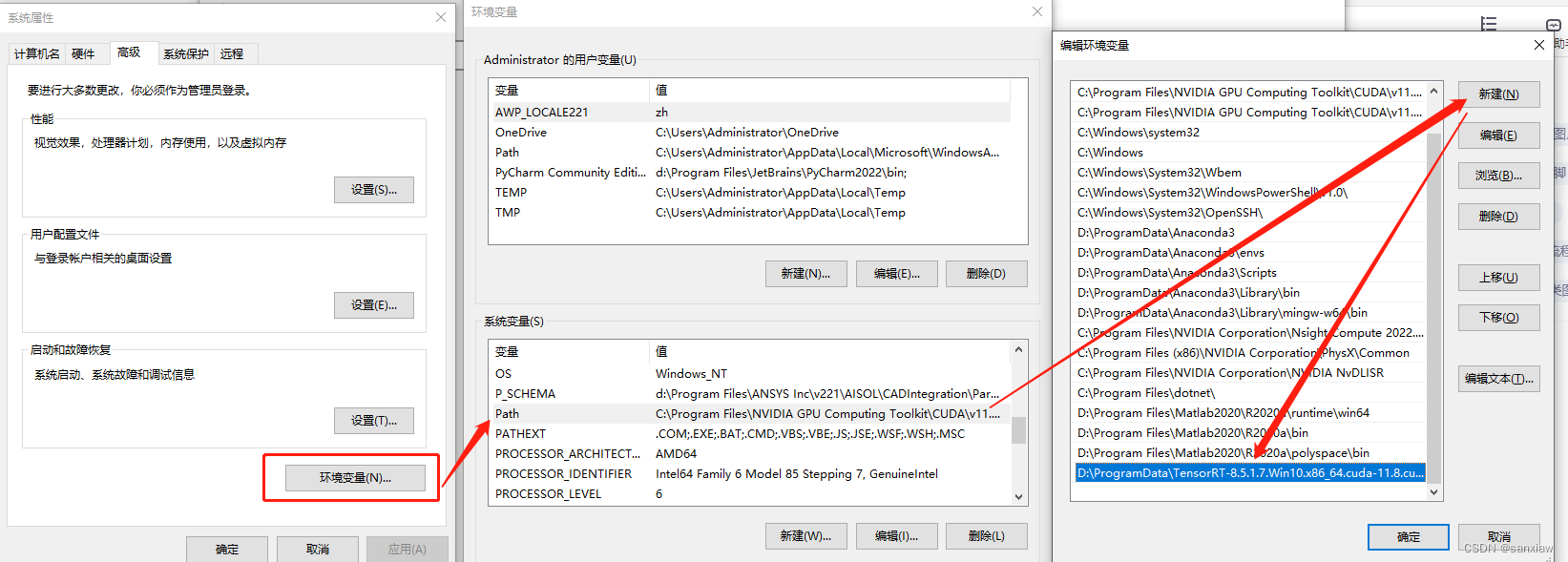
3)pip离线安装三个.whl文件

(1)pip install graphsurgeon-0.4.6-py2.py3-none-any.whl
(2)pip install uff-0.6.9-py2.py3-none-any.whl
(3)pip install tensorrt-8.5.1.7-cp39-none-win_amd64.whl(选择对应python版本)
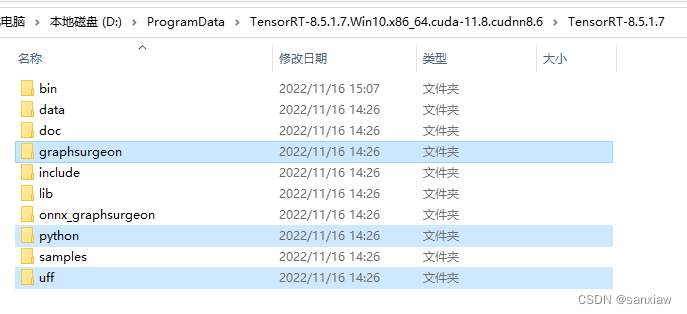
4)复制tensorrt的库到CUDA安装目录的指定文件夹
(1)将 TensorRT-8.5.1.7\include中头文件复制到C:\Program Files\NVIDIA GPU Computing Toolkit\CUDA\v11.6\include
(2)将TensorRT-8.5.1.7\lib 中所有lib文件复制到C:\Program Files\NVIDIA GPU Computing Toolkit\CUDA\v11.6\lib\x64
(3)将TensorRT-8.5.1.7\lib 中所有dll文件复制到C:\Program Files\NVIDIA GPU Computing Toolkit\CUDA\v11.6\bin
3.4 torch2trt安装
(https://blog.csdn.net/weixin_44077524/article/details/123270054)
下载地址:https://github.com/NVIDIA-AI-IOT/torch2trt
安装方法(离线安装):python setup.py install

测试是否安装成功:

4 采用TensorRT推理很慢的原因(在real esrgan模型中无效)
参考大佬文章[4]:点这里
可能是cuda版本和TensorRT版本不对应,需要重新更新,我们将CUDA11.6.0更新到CUDA 11.6.2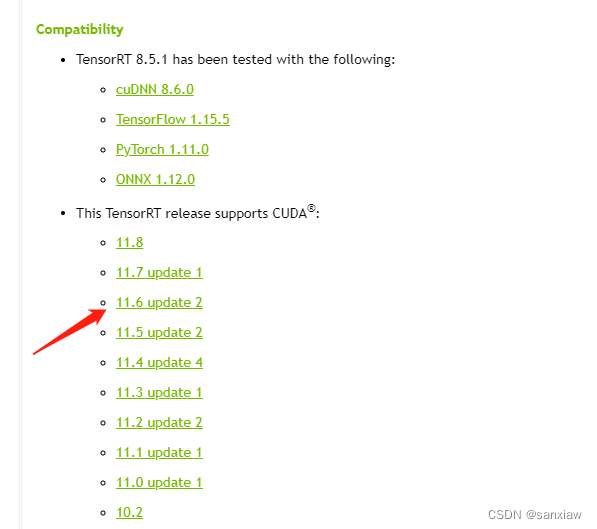
5 参考文献
[1] win10 tensorrt安装 踩坑记录 https://blog.csdn.net/jacke121/article/details/121860556
[2] windows上安装TensorRT,https://blog.csdn.net/weixin_43917589/article/details/122578198
[3] https://docs.nvidia.com/deeplearning/tensorrt/install-guide/index.html#installing-tar
[4] https://blog.csdn.net/dou3516/article/details/124165544
[5] https://docs.nvidia.com/deeplearning/tensorrt/release-notes/tensorrt-8.html#rel-8-5-1
这篇关于Win10 安装 Tensorrt和torch2trt教程的文章就介绍到这儿,希望我们推荐的文章对编程师们有所帮助!







